כמה משתמשים דיווחו כי הם מקבלים הודעות שגיאה כאשר הם מנסים לעדכן את תוכנת iDevice שלהם (iPad, iPhone, iPod Touch) באופן אלחוטי באמצעות הגדרות> כללי> אודות> עדכון תוכנה (נקרא עדכון אווירי). בפרט, קוראים רבים רואים שההודעה אינה מסוגלת לבדוק אם קיימת עדכון. אירעה שגיאה בבדיקת עדכון תוכנה .
פעל לפי הטיפים המהירים הבאים לפתרון בעיות כאשר המכשיר שלך אינו מצליח לבדוק אם קיימת עדכון או אם אירעה שגיאה במהלך הבדיקה
- בקר בדף סטטוס המערכת של אפל ובדוק אם קיימות בעיות ובעיות מתמשכות בשרתי אפל
- נסה רשת WiFi אחרת או השתמש ב- iTunes או ב- Finder (עבור macOS Catalina +) כדי לעדכן את המכשיר שלך במקום שדרוג אוויר
- הפעל או כבה את מצב טיסה
- עדכן את התאריך והשעה שלך כדי להגדיר אוטומטית או להחליף ולהפעיל את ההגדרה באופן אוטומטי
- עבור מכשירי אייפון ואייפד עם שירות סלולרי, נסה להפעיל את ה- WiFi ולהשתמש במקום זאת בנתונים סלולריים (זה עלול לחייב חיובים נוספים בנתונים ניידים מכיוון שעדכונים נוטים להיות קבצים גדולים)
- אפס את הגדרות הרשת שלך
- הפעל מחדש את המכשיר או כפה עליו מחדש
- הסר פרופילי בטא כלשהם, אם רלוונטי
בדוק אם קיימים שרתי אפל
שגיאה זו מתרחשת לעיתים קרובות כאשר שרתי אפל מושבתים. לבדיקה, בקר באתר סטטוס המערכת של אפל ובדוק אם אחד משירותיה של אפל מושפעים. השירותים כוללים דברים כמו iCloud, חנויות אפליקציות, iTunes, עדכוני תוכנה, סירי, מפות, Apple Pay וכן הלאה. שירותים המופיעים בירוק בדף מצב המערכת פועלים כרגיל. דברים המופיעים בצהוב חווים בעיות עכשוויות.

בדף סטטוס מערכת, לחץ על שם השירות המסוים לצד סמל האזהרה הצהוב כדי לקבל מידע נוסף מאפל. נתונים אלה כוללים בדרך כלל את התאריך, השעה והתיאור הקצר של הבעיה המדווחת, כמו גם מספר או אחוז המשתמשים שהושפעו ואם הבעיה נמשכת או נפתרה.

ובדרך כלל, אתה רואה את ההודעה הבאה, " המשתמשים חווים בעיה בשירות המופיע למעלה. אנו חוקרים ונעדכן את הסטטוס ככל שיהיה מידע נוסף זמין . "
אם מצב המערכת של אפל מציג הכל ירוק
- פירוש הדבר שהבעיה ככל הנראה מצידך, ולכן ביצוע השלבים הבאים אמור לעזור
- לפעמים יש בעיה קטנה בקצה של אפל שלא מופיעה בדף מצב המערכת. אז אם אתה מנסה את כל השלבים ושום דבר לא עוזר, בדוק באינטרנט סיפורי חדשות על הבעיה הספציפית שלך
אם מצב המערכת של אפל מראה צהוב
- יש בעיה בשרתים והשירותים הנוכחיים של אפל, אז בדוק אם הבעיה שלך רשומה בסימן הזהירות הצהוב
- אם הבעיה מדווחת ומוזהרת, אין הרבה מה שתוכל לעשות. הבעיה היא הרבה מעבר רק לך ולמכשיר שלך
- אם ברצונך לדעת יותר, בדוק באופן מקוון אם יש חדשות הקשורות לבעיה שלך או ב- Apple או הקלד חיפוש חדשות באמצעות מונחי חיפוש "שרתי התפוח למטה היום"
שרתי וחברים של אפל
אפל למעשה שומרת מידע ב- Google Cloud, ב- Microsoft Azure וב- Amazon Web Services (ה- Big 3 של אחסון בענן עם AWS בהובלה חזקה).
אלה בנוסף למרכזי אחסון הנתונים הביתיים של אפל. שירותי ענן אלה מאחסנים דברים כמו גיבויי iCloud שלנו, אחסון תמונות, הזרמת מוסיקה והורדות וידאו. ממשלות, מוסדות, חברות ואפילו אנחנו אנשים קטנים, תלויים בענן יותר מבעבר, לכן כשמתרחשת הפסקת לב, אנו שמים לב (ואולי צועקים!)

הכל מחובר - בכל זאת זה האינטרנט
בימים אלה הכל מחובר, כך שכשכל אחד משלושת שירותי הענן הגדולים הללו נתקל בבעיות או לא מקוון, אפל, יחד עם טונות של חברות אחרות גדולות וקטנות, מושפעת גם כן. הפסקות אלו גורמות למגוון תסמינים מאתרים המנותקים במצב לא מקוון לחלוטין, שירותי אינטרנט אינם זמינים או עובדים, אתר שאינו נטען כהלכה, חוסר יכולת לא להצליח לטעון נכסים, להאטות גדולות וקטנות ולבעיות לסירוגין.
והבעיות האלה מתורגמות כל הדרך אלינו, המשתמשים האמיתיים שכבר לא מסוגלים לבדוק אם קיימים עדכוני תוכנה, להוריד אפליקציות או iBooks, ועוד שלל אפקטים פוטנציאליים במורד הזרם. אז כשאתה מגלה שאתה לא מסוגל לעדכן אף אחת מהאפליקציות ב- iPhone או ב- iPad שלך היום, זה יכול להיות בעיה גדולה בהרבה עם השפעות ברחבי העולם.
שים לב שכאשר שרתי אפל מושבתים, ייתכן שתוכן חדש ומשונה לאחרונה לא עודכן בכל המכשירים שלך או ב- iCloud.com
כיצד לפתור בעיות שלא ניתן לבדוק אם קיימת שגיאת עדכון
אז אם החלטת שלא מדובר בשרת או במערכות אפל, הטיפים שלמטה אמורים לעזור להחזיר את המצב לתקין.
ודא שיש לך חיבור יציב ומהיר לאינטרנט לפני שתנסה לעדכן - אל תעדכן באמצעות WiFi ציבורי אם זה אפשרי.
אם אינך בטוח מהירות ה- WiFi שלך, הפעל בדיקת מהירות לפני שתנסה לעדכן את ה- iOS שלך.
אם הורדת ה- iOS שלך אורכת זמן רב מדי
זכור כי הורדות של iOS מהירות רק מהאינטרנט שלך (Ethernet או WiFi). פירוש הדבר שהורדת העדכון משתנה לפי גודל העדכון עצמו ומהירות האינטרנט שלך. למרות שאתה יכול להשתמש במכשיר שלך בזמן הורדת עדכון iOS, אנו לא ממליצים עליו מכיוון שאנחנו רוצים לשמור על מהירות ההורדה.
נסה כל שלב עד שתפתור את הבעיה שלך
- נסה לעדכן את התוכנה שלך דרך iTunes (Windows ו- macOS Mojave ומטה) או Finder (macOS Catalina +). עדכון התוכנה עשוי לפתור בעיה זו
- הגדרות> WiFi וכבה את ה- Wi-Fi והפעל אותו שוב
- כבה את הנתונים הסלולריים
- החלף מצב טיסה מופעל וכיבוי (עשה זאת כמה זמן)

- כבה את ה- iDevice שלך, המתן 20-30 שניות והפעל אותו שוב
- שנה את התאריך והשעה של המכשיר כדי להגדיר אוטומטית או להפעיל אותו, המתן 30 שניות והפעל אותו שוב. עבור אל הגדרות> כללי> תאריך ושעה
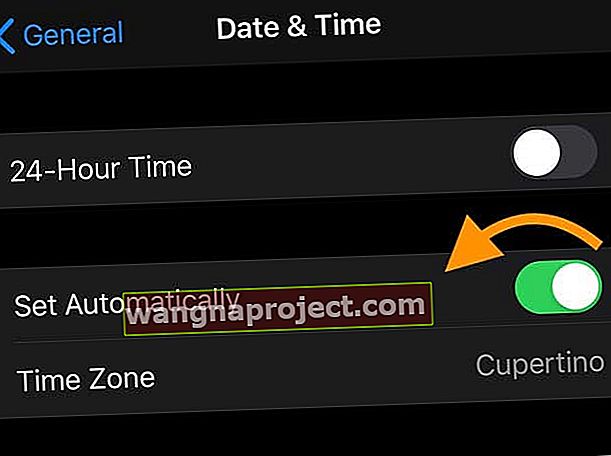
- אם אתה בודק בטא, מחק את פרופיל בטא ונסה שוב
- עבור אל הגדרות> כללי> פרופילים והקש על פרופיל תוכנת הביטא של iOS> הסר פרופיל
- הפעל מחדש ונסה לעדכן שוב
- אפס את הגדרות הרשת על ידי הקשה על הגדרות> כללי> אפס> אפס הגדרות רשת
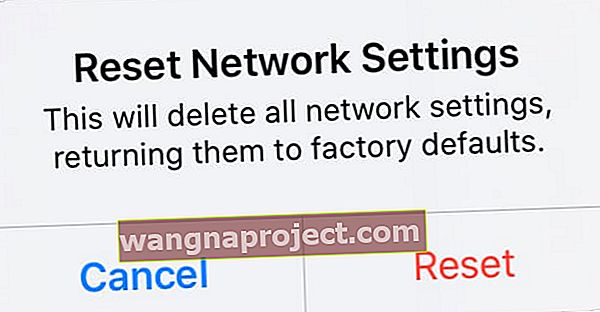 אל תאפס את הגדרות הרשת שלך אלא אם כן תוכל להתחבר מחדש ל- Wi-Fi.
אל תאפס את הגדרות הרשת שלך אלא אם כן תוכל להתחבר מחדש ל- Wi-Fi. - פנה מקום פנוי ב- iDevice שלך - לאייפון שלך וכו 'אין מספיק מקום לעדכון iOS או iPadOS
- מחק כמה הודעות כדי להמשיך בדברים
- שנה את הגדרות ה- DNS שלך. לשם כך, פשוט הקש על הגדרות> Wi-Fi ואז הקש על החץ הכחול ליד רשת ה- Wi-Fi הנוכחית שלך. הקש על שדה "DNS" והזן את שרתי ה- DNS; 8.8.8.8, 8.8.4.4 (ה- DNS הציבורי של גוגל). לאחר מכן, נסה עדכון תוכנה
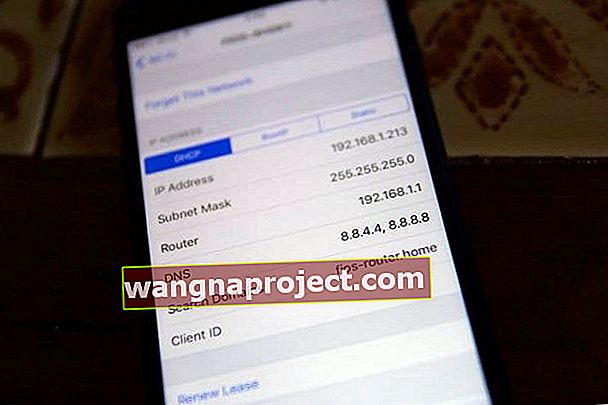
- נסה הפעלה מחדש בכפייה. ואז המתן 20-30 שניות לפני שתפעיל שוב את ה- iDevice שלך. בדקו ובדקו האם הוא מאפשר עדכון
- בצע הפעלה מחדש כפויה
- במכשירי iPhone 6S ומטה בתוספת כל מכשירי האייפד עם כפתורי הבית ונגיעות ה- iPod דרך דור 6, לחץ על Home ו- Power בו זמנית עד שתראה את הלוגו של Apple
- עבור iPhone 7 או iPhone 7 Plus ו- iPod touch דור 7: לחץ והחזק את שני הלחצנים הצדדיים והגברת עוצמת הקול למשך 10 שניות לפחות, עד שתראה את לוגו Apple.
- באייפון 8 ואילך ובאייפד ללא כפתור בית: לחץ ושחרר במהירות את לחצן הגברת עוצמת הקול. לאחר מכן לחץ ושחרר במהירות את לחצן הגברת עוצמת הקול. לבסוף, לחץ והחזק את כפתור הצד עד שתראה את לוגו Apple

- בצע הפעלה מחדש כפויה
הסר והורד את עדכון iOS או iPadOS שוב
אם שגיאה זו מתרחשת מספר פעמים, חפש עדכון חלקי והסר עדכון זה. לאחר ההסרה, נסה להוריד את העדכון שוב, רצוי להשתמש ב- iTunes או ב- Finder.
בדוק אם קיימת עדכון חלקי
- עבור אל הגדרות> כללי> אחסון ל- iPhone (או iPad ו- iPod Touch)
- אתר את עדכון iOS או iPadOS ברשימת האפליקציות שלך
- הקש על עדכון iOS או iPadOS ואז הקש על מחק עדכון
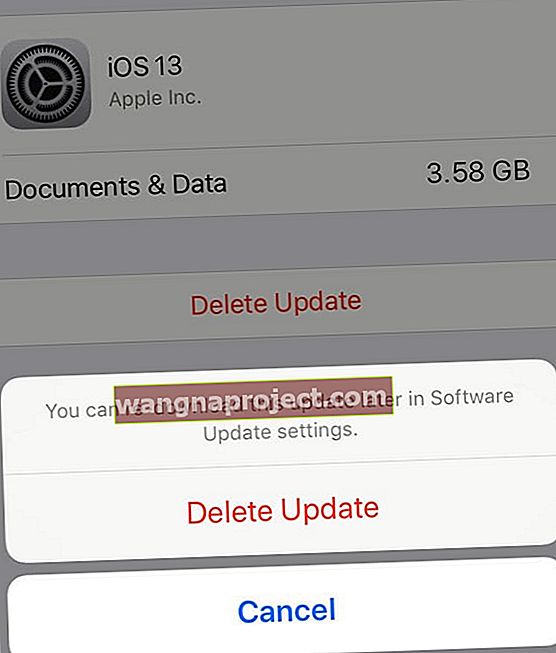
- פתח את iTunes או את Finder ובדוק אם יש עדכון
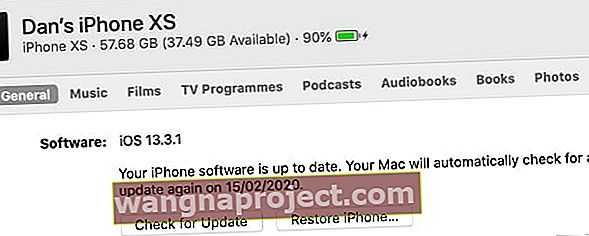 לחץ על בדוק אם קיימת עדכון כדי להתקין את תוכנת האייפון העדכנית ביותר.
לחץ על בדוק אם קיימת עדכון כדי להתקין את תוכנת האייפון העדכנית ביותר. - או עבור אל הגדרות> כללי> עדכון תוכנה ונסה ולעדכן שוב ושוב דרך האוויר


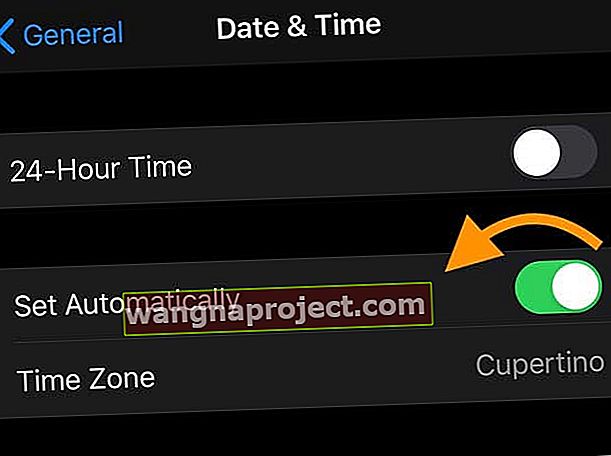
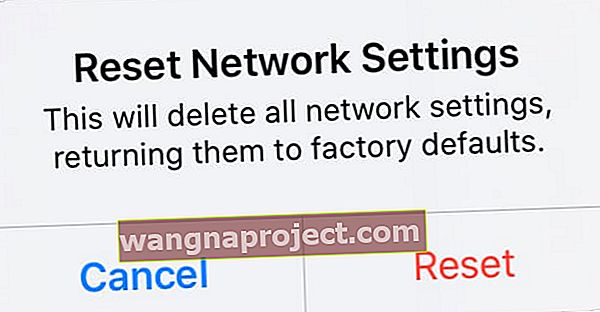 אל תאפס את הגדרות הרשת שלך אלא אם כן תוכל להתחבר מחדש ל- Wi-Fi.
אל תאפס את הגדרות הרשת שלך אלא אם כן תוכל להתחבר מחדש ל- Wi-Fi.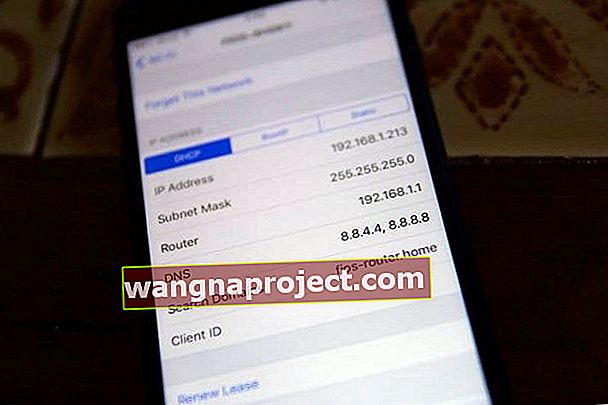

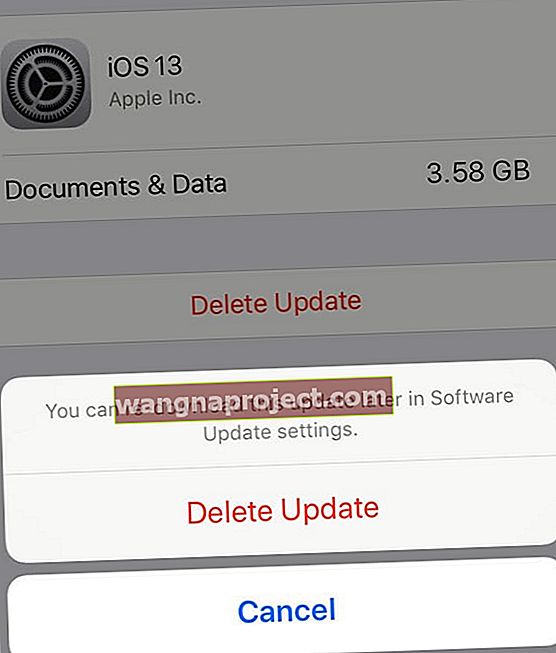
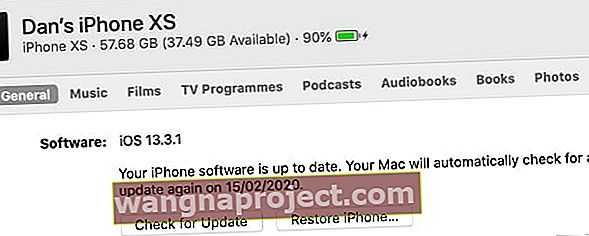 לחץ על בדוק אם קיימת עדכון כדי להתקין את תוכנת האייפון העדכנית ביותר.
לחץ על בדוק אם קיימת עדכון כדי להתקין את תוכנת האייפון העדכנית ביותר.
